Excelで下方向または右方向に自動的に埋め込む際に参照を転置するにはどうすればよいですか?
Excelで数式やオートフィルを使用する場合、デフォルトの動作は、列参照が右方向にドラッグすると増加し、行参照は下方向にドラッグすると増加します。しかし、時には参照を転置する必要がある場合があります — 例えば、縦方向の範囲を参照しつつ横方向に埋め込む、またはその逆です。この操作は、データレイアウトを再編成したり、転置形式でデータを相互参照する必要のある動的レポートを作成する際に特に有用です。この記事では、数式、VBAマクロ、Kutoolsのような便利なツールを含む、この転置オートフィルを実現するためのさまざまな実用的な方法を探ります。以下のイラストは、典型的な転置オートフィルのシナリオを示しています:

Excelの数式 – INDEXまたはOFFSETを使用して手動で転置された参照を構築する
 下方向または右方向に埋め込みながら参照を転置する
下方向または右方向に埋め込みながら参照を転置する
行または列にわたって埋め込みを行う際に参照を転置するには、ExcelのTRANSPOSE関数を利用できます。この方法は、列に配置されたデータを行に変換したい場合(またはその逆)に適しており、オートフィル時に参照方向が自動的に調整されます。
転置した参照を適用したい範囲を選択し、次の数式を数式バーに入力してください: =TRANSPOSE(Sheet2!$B$1:B12) そして、次を押します: Ctrl + Shift + Enter (Microsoft 365 / Excel 2021より前のバージョンの場合)。動的配列をサポートする新しいバージョンでは、単に Enter を押すだけで十分です。スクリーンショットをご覧ください:
この数式では、 B1:B12 は垂直方向の範囲を水平方向に配置するために転置したい範囲を表します。シート名と具体的な範囲を調整して、実際のデータソースに合わせてください。
ヒント: 数式エラーを避けるために、転置されたデータの対象範囲が適切なサイズであることを確認してください(例:ソースが1列12行の場合、対象範囲は1行12列にする必要があります)。
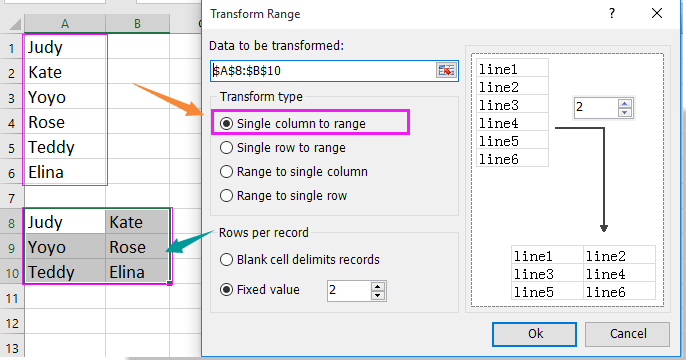
 Excelの数式 – INDEXまたはOFFSETを使用して手動で転置された参照を構築する
Excelの数式 – INDEXまたはOFFSETを使用して手動で転置された参照を構築する
TRANSPOSEのような配列数式を使用しない方が良い場合や、特に非連続データや古いExcelバージョンで作業している場合、参照の転置に関してより多くの制御が必要になることがあります。INDEXおよびOFFSET関数を使用することで、Ctrl + Shift + Enterを使用せずに標準的なフィル操作を利用して直接転置データを参照できます。
適用可能なシナリオ: セルごとに一対一の転置参照を希望する場合に適しています。たとえば、A1を縦方向からB1を横方向に参照する(またはその逆)場合などです。複雑なワークシート間での動的参照や配列エントリを回避するのに役立ちます。
利点: 配列入力は不要で、数式はドラッグアンドフィルが簡単です。
潜在的な欠点: 初期設定の数式は少し複雑になる可能性があります。行と列のインデックスをどのように調整するかに注意してください。
INDEXを使用して転置参照を行う方法:
1. A1:A5(垂直)にデータがあり、それをB1:F1(水平)に転置して埋め込みたいとします。セルB1を選択し、次の数式を入力します:
=INDEX($A$1:$A$5,COLUMN(A1))2. Enterを押してから、数式をF1まで右方向にドラッグします。COLUMN(A1)を使用して、右に移動する際にA1、A2、...、A5をB1:F1全体に参照します。
OFFSETを使用して転置参照を行う方法:
1. B1:F1(水平)にデータがあり、それをG1:G5(垂直)に埋め込みたいとします。セルG1に以下を入力します:
=OFFSET($B$1,0,ROW(A1)-1)2. Enterを押してから、数式をG5まで下方向にドラッグします。下に埋め込む際に、ROW(A1)-1は0から増加し、OFFSET関数の列インデックスをシフトしてB1、C1、D1などを取得します。
必要に応じて数式の範囲または開始位置を調整し、データレイアウトに一致させます。常に正しい参照を確認し、特に数式をコピーまたは移動するときに参照の不一致を避けてください。
トラブルシューティング: #REF!エラーが発生した場合、参照範囲を再度確認し、数式がターゲットデータセットの外側を参照しようとしていないか確認してください。また、大規模なデータセットの場合、これらの数式によりワークブックの計算負荷が増加することがあります。
まとめると、数式、VBA、またはExcelのアドインを使用するかどうかは、データ構造、この操作を実行する頻度、高度なExcel機能の使用に対する習熟度によって異なります。ある方法がニーズに合わない場合は、上記で説明した別の方法を試してください。持続的な数式や参照の問題が発生した場合は、固定セル参照($シンボルの使用)を再確認し、転置時の方向性が正しくなるように調整してください。

Kutools AIでExcelの魔法を解き放つ
- スマート実行: セル操作、データ分析、グラフ作成を簡単なコマンドで行います。
- カスタム数式: ワークフローを合理化するための独自の数式を生成します。
- VBAコーディング: 簡単にVBAコードを作成し実装します。
- 数式の解釈: 複雑な数式を簡単に理解できます。
- テキスト翻訳: スプレッドシート内の言語障壁を取り除きます。
最高のオフィス業務効率化ツール
| 🤖 | Kutools AI Aide:データ分析を革新します。主な機能:Intelligent Execution|コード生成|カスタム数式の作成|データの分析とグラフの生成|Kutools Functionsの呼び出し…… |
| 人気の機能:重複の検索・ハイライト・重複をマーキング|空白行を削除|データを失わずに列またはセルを統合|丸める…… | |
| スーパーLOOKUP:複数条件でのVLookup|複数値でのVLookup|複数シートの検索|ファジーマッチ…… | |
| 高度なドロップダウンリスト:ドロップダウンリストを素早く作成|連動ドロップダウンリスト|複数選択ドロップダウンリスト…… | |
| 列マネージャー:指定した数の列を追加 |列の移動 |非表示列の表示/非表示の切替| 範囲&列の比較…… | |
| 注目の機能:グリッドフォーカス|デザインビュー|強化された数式バー|ワークブック&ワークシートの管理|オートテキスト ライブラリ|日付ピッカー|データの統合 |セルの暗号化/復号化|リストで電子メールを送信|スーパーフィルター|特殊フィルタ(太字/斜体/取り消し線などをフィルター)…… | |
| トップ15ツールセット:12 種類のテキストツール(テキストの追加、特定の文字を削除など)|50種類以上のグラフ(ガントチャートなど)|40種類以上の便利な数式(誕生日に基づいて年齢を計算するなど)|19 種類の挿入ツール(QRコードの挿入、パスから画像の挿入など)|12 種類の変換ツール(単語に変換する、通貨変換など)|7種の統合&分割ツール(高度な行のマージ、セルの分割など)|… その他多数 |
Kutools for ExcelでExcelスキルを強化し、これまでにない効率を体感しましょう。 Kutools for Excelは300以上の高度な機能で生産性向上と保存時間を実現します。最も必要な機能はこちらをクリック...
Office TabでOfficeにタブインターフェースを追加し、作業をもっと簡単に
- Word、Excel、PowerPointでタブによる編集・閲覧を実現。
- 新しいウィンドウを開かず、同じウィンドウの新しいタブで複数のドキュメントを開いたり作成できます。
- 生産性が50%向上し、毎日のマウスクリック数を何百回も削減!
全てのKutoolsアドインを一つのインストーラーで
Kutools for Officeスイートは、Excel、Word、Outlook、PowerPoint用アドインとOffice Tab Proをまとめて提供。Officeアプリを横断して働くチームに最適です。
- オールインワンスイート — Excel、Word、Outlook、PowerPoint用アドインとOffice Tab Proが含まれます
- 1つのインストーラー・1つのライセンス —— 数分でセットアップ完了(MSI対応)
- 一括管理でより効率的 —— Officeアプリ間で快適な生産性を発揮
- 30日間フル機能お試し —— 登録やクレジットカード不要
- コストパフォーマンス最適 —— 個別購入よりお得